
自从我们在这个特定频道上收到上一个针对预览体验成员的 Windows 11 Canary 版本以来,已经过去了整整七天,所以是时候使用一些新软件了。
这家总部位于雷德蒙德的科技巨头决定给我们更多的合作。不过,在我们进入它之前,您绝对应该查看微软的安全副驾驶。
此外,由于现在每个人都在使用 ChatGPT,因此要知道新的 Bing Ai 聊天将很快在其提供的答案中展示广告。
现在,回过头来,让我们仔细看看 Windows 11 预览体验成员预览版版本 25330 以及它附带到金丝雀频道的所有内容。
今天,微软发布了Windows 11 Canary Channel Insiders的新版本,其中包括用于查找免费应用程序等的新Windows应用商店改进。
如您所知,还有更多改进。该公司还提到,此版本不适用于使用Arm64设备的Windows Insiders。
安装此版本后,按打印屏幕键现在将默认打开截图工具。可以在“设置”应用中关闭或打开此新功能。
此外,滚轮设备(如 Surface Dial)的设置页面已更新,以更好地匹配 Windows 11 设计原则。
请记住,如果您在“设置”应用中更改了主鼠标按钮,Windows 沙盒现在将遵循该设置。
Microsoft 还更新了远程桌面连接设置窗口 (mstsc.exe),使其现在遵循文本缩放设置。
话虽如此,在某些情况下,在文本缩放非常大的情况下,它将显示滚动条。
另一个更改是,在使用 BitLocker 加密驱动器时,现在可以最小化加密进度对话框。
正如你们中的许多人在很长一段时间内所希望的那样,在安装此版本后,您可以根据需要卸载相机应用程序。
此版本中还有一个Microsoft Store更新,我们将更深入地了解实际更改的内容。
雷德蒙德开发人员引入了一种安装免费应用程序和游戏的新方法。将鼠标悬停在搜索结果页面上的免费产品上会打开一个新的扩展卡片体验,您可以在其中找到方便的安装按钮。
当然,这将触发安装,而无需导航到产品页面本身,这可以为您节省一些时间。
在Microsoft Store中购买应用程序和游戏时,还有一种新的重新设计的体验,Microsoft确实希望我们了解。
购买对话框的样式与 Windows 11 更一致,为您带来更愉快的结账体验。
另一个有趣的事实是,您喜欢的应用和游戏的开发人员经常使用 Microsoft Store 功能,该功能从应用或游戏内请求评级。
这家科技巨头已经更新了这些应用内评级体验,使其更快、更可靠,并更好地与 Windows 11 样式保持一致。

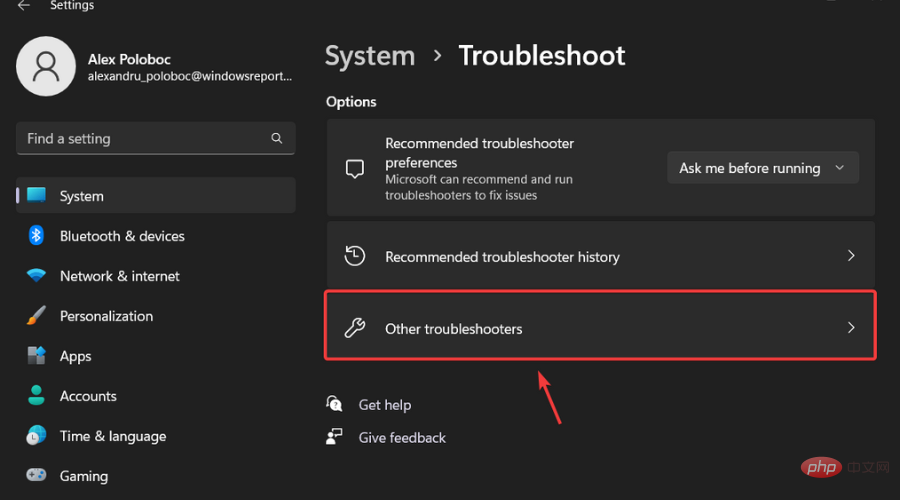
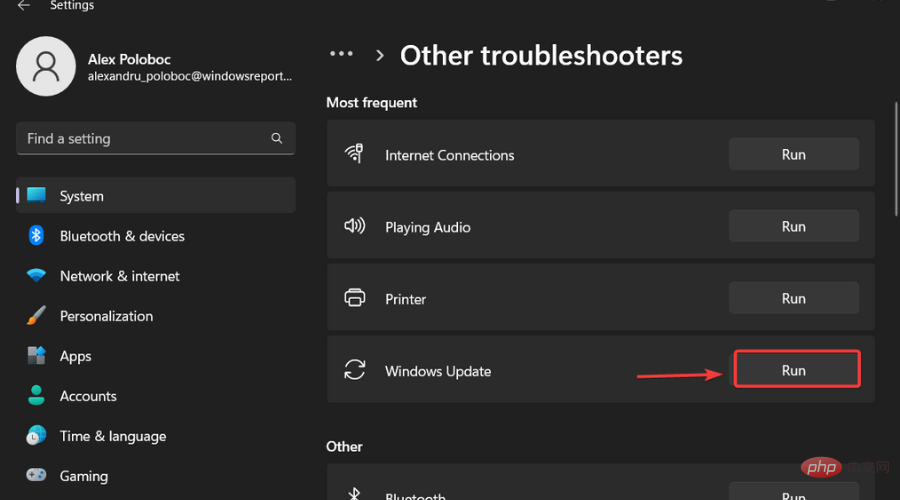
请务必报告你可能遇到的任何其他问题,以便 Microsoft 解决和改善我们所有人的整体操作系统体验。
以上是您可以在 Windows 11 内部版本 25330 中卸载相机应用的详细内容。更多信息请关注PHP中文网其他相关文章!




